Opzioni
Opzioni
Opzioni
Dal seguente pulsante è possibile gestire alcune opzioni per l'uso del software:
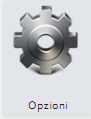
Cliccando sul seguente pulsante si aprirà questa finestra di gestione opzioni:
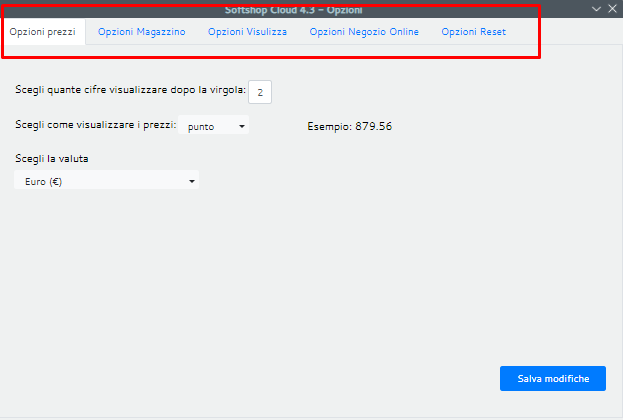
Da qui è possibile gestire le opzioni relative ai prezzi, le opzioni per il MULTIMAGAZZINO e le opzioni relative alla visualizzazione dei prodotti, le opzioni di RESET e le opzioni per L'ATTIVAZIONE DEI LOTTI e delle SCADENZE
Opzioni prezzi
Dalla sezione OPZIONI PREZZI è possibile settare le seguenti opzioni presenti in schermata:
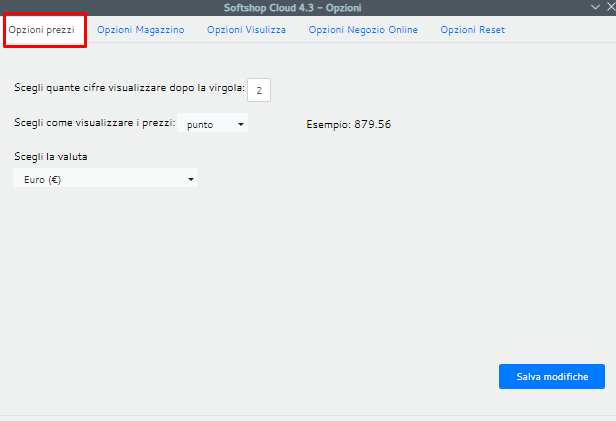
Dopo aver settato le operazioni come meglio si desidera cliccare su SALVA MODIFICHE per confermare le opzioni selezionate.
Opzioni di Magazzino
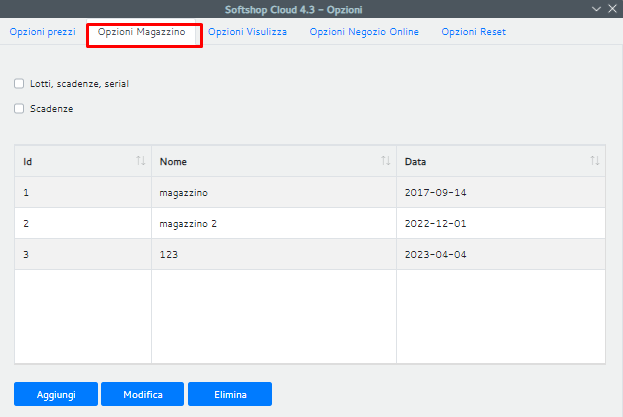
Da qui è possibile gestire le OPZIONI DI MAGAZZINO, la prima tra queste è quella relativa al MULTIMAGAZZINO.
Una delle funzionalità più interessanti di Softshop Cloud è il MULTIMAGAZZINO. E' possibile infatti creare diversi magazzini da gestire tramite l'apposita sezione MAGAZZINO presente in Opzioni:
Bisognerà cliccare sul bottone AGGIUNGI in basso a sinistra; si aprirà allora una piccola schermata in cui inserire il nome del nuovo magazzino, a questo punto cliccare SALVA.
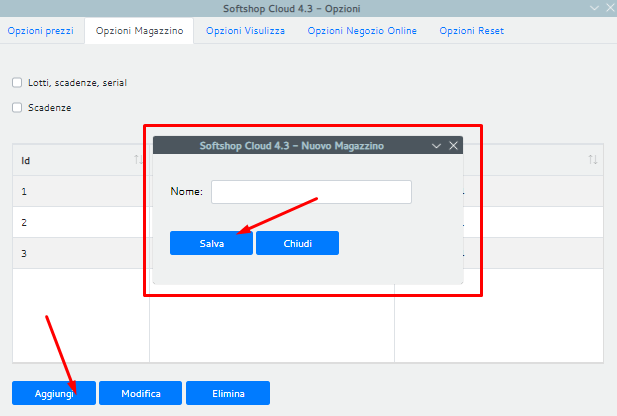
Un'altra opzione che può essere settata per quanto riguarda il magazzino è quella relativa ai LOTTI e alle SCADENZE.
Per attivare quest'opzione tutto ciò che bisogna fare è selezionare l'apposita voce LOTTI, SCADENZE, SERIAL:
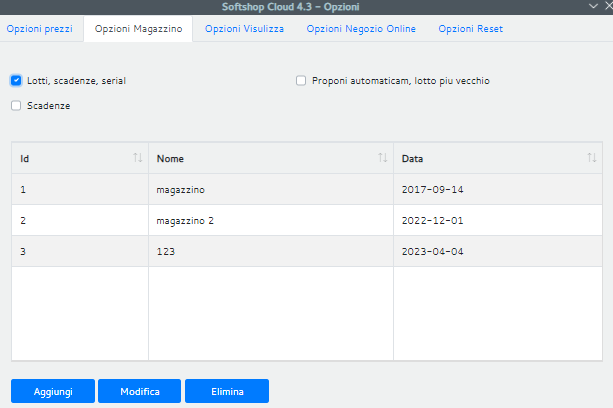
In questo modo si attiverà l'opzione LOTTI grazie alla quale sarà possibile gestire diversi moduli relativi ai lotti in diverse sezioni del programma.
Affianco alla voce LOTTI, SCADENZE, SERIALI, è possibile settare un'altra opzione PROPONI AUTOMATICAMENTE IL LOTTO PIU' VECCHIO che consente una numerazione progressiva dei codici di LOTTO:
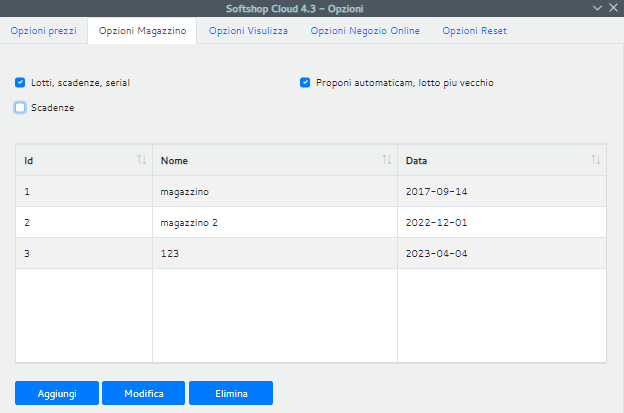
Ancora un'altra opzione attivabile è quella relativa alle scadenze dei singoli prodotti che è attivabile dalla terza voce presente nelle opzioni:
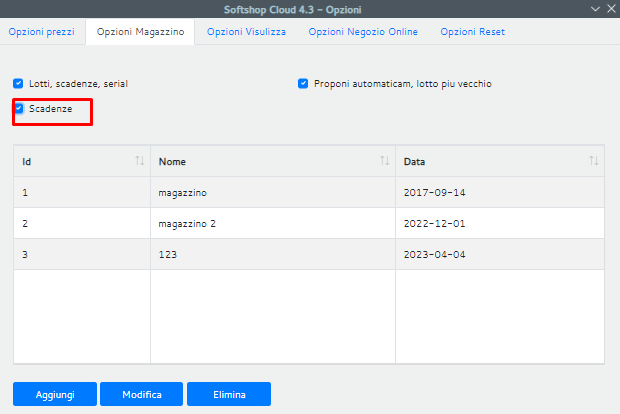
Una volta selezionata questa casella sarà possibile inserire la data di scadenza per singolo prodotto durante la fase di carico prodotto in magazzino:
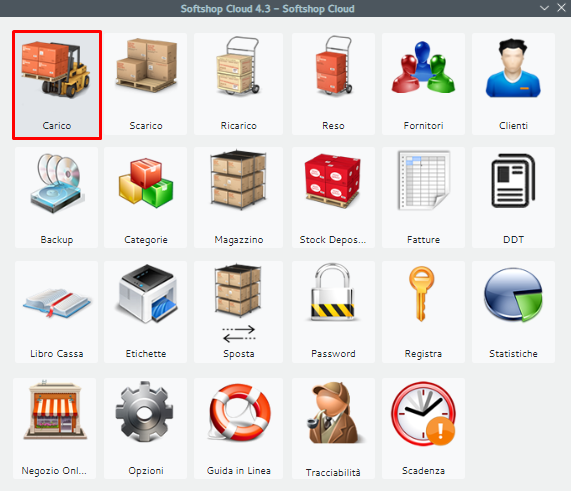
Cliccando sul bottone carico prodotto si aprirà la seguente finestra all'interno della quale si dovranno inserire le informazioni relative al prodotto che si sta caricando, dopo aver settato l'opzione SCADENZA, apparirà quindi anche la seguente voce in finestra:
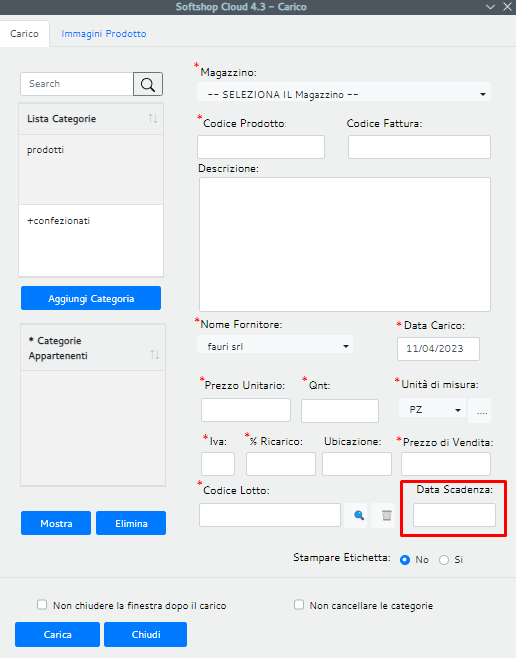
Cliccando questo campo apparirà un calendario dal quale è possibile settare la data di scadenza del prodotto in questione:
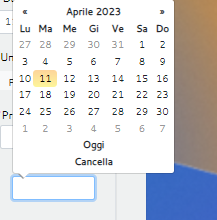
Avendo attivato l'opzione SCADENZA, quest'ultima sarà visibile anche all'interno del magazzino in un'apposita colonna:
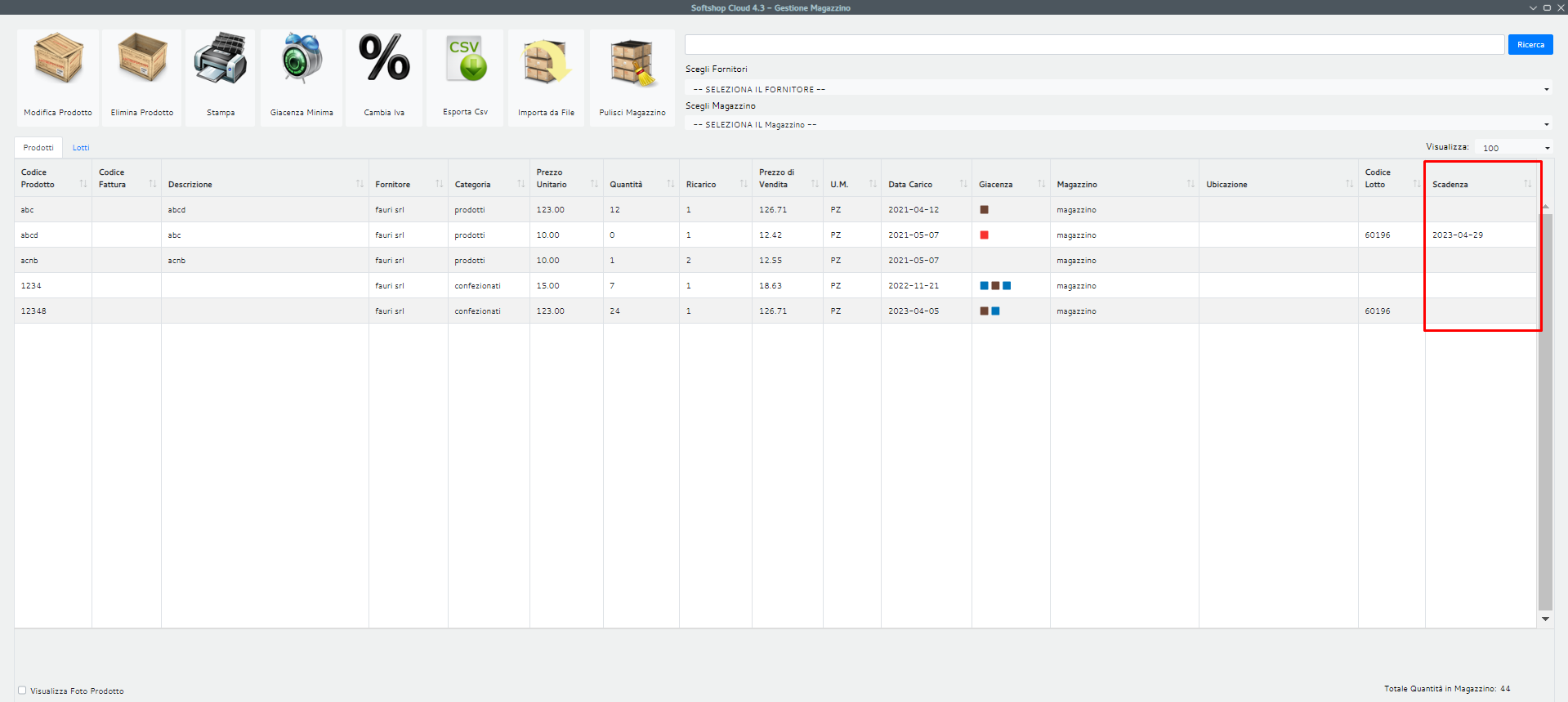
Visualizzazione dei prodotti
Da questa sezione è possibile scegliere in che ordine visualizzare i prodotti in magazzino, se attivare il numero progressivo dei prodotti o se attivare la possibilità di selezionare colonna da mostrare per CSV:
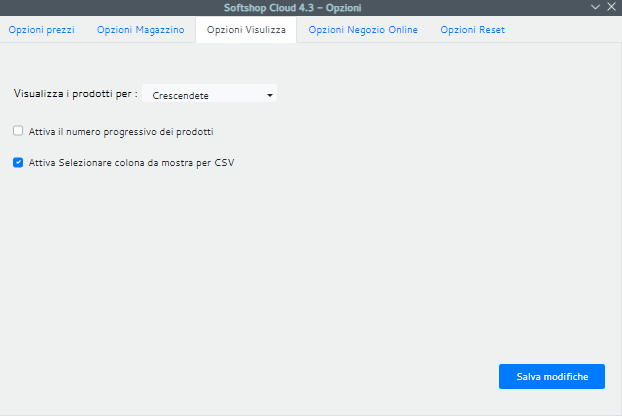
Una volta compiuta quest'operazione SALVARE le modifiche apportate tramite l'apposito pulsante SALVA MODIFICHE.
Opzioni negozio online
Da questa sezione è possibile settare le opzioni relative al Negozio Online
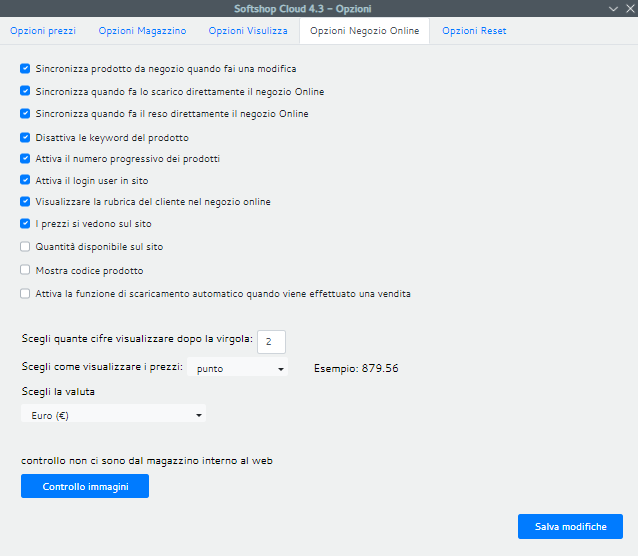
- Sincronizza prodotto da negozio e magazzino online quando fai una modifica
- Sincronizza operazione di scarico sia da negozio online sia da magazzino
- Sincronizza reso sia da negozio online sia da magazzino
- Disattiva le kw del prodotto in fase di caricamento prodotti in negozio online (non comparirà più il campo Keyword):
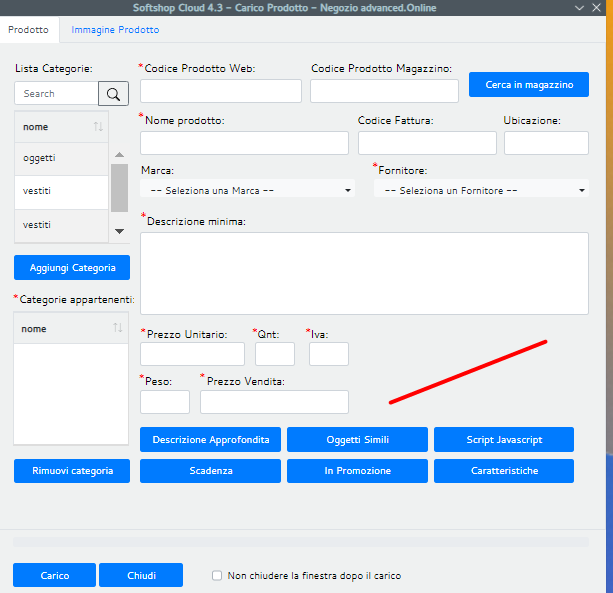
- Attivazione numero progressivo dei prodotti visibile in magazzino:
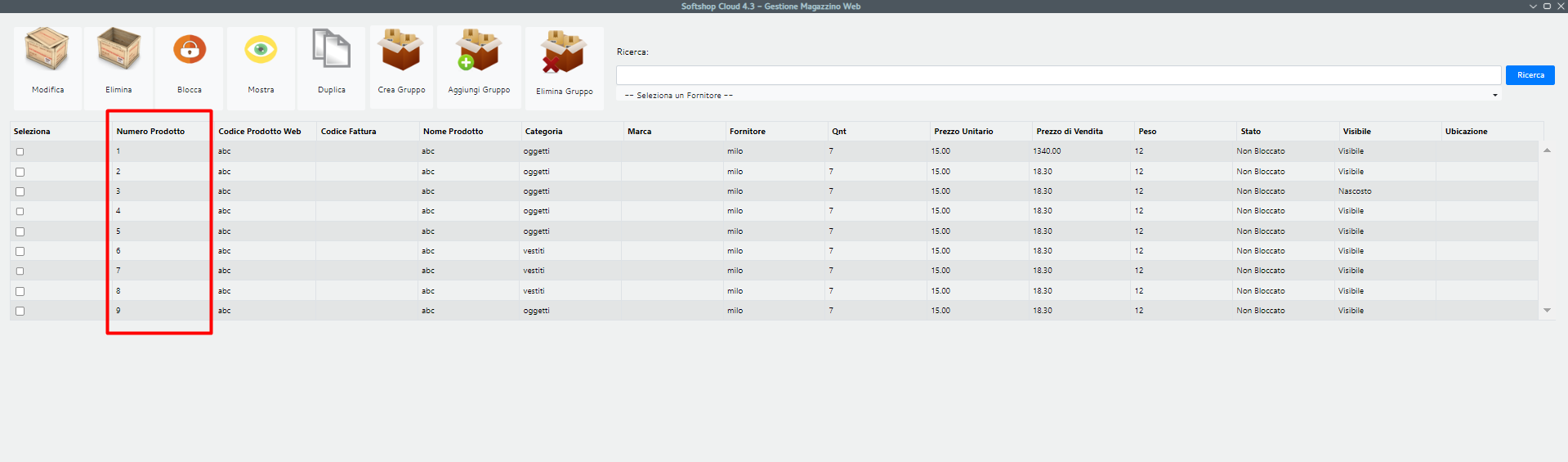
- Attiva il login user quando accedi al sito (cliccando sul bottone IL TUO SITO apprirà la finestra di login):
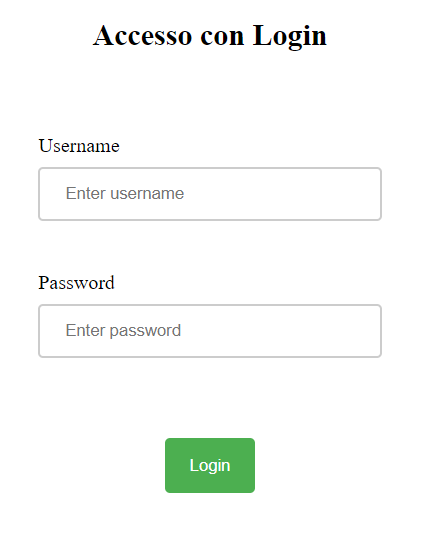
- Visualizzare la rubrica del cliente nel negozio online. E' possibile ricorrere ad una rubrica per ciascun cliente all'interno della funzion UTENTI:
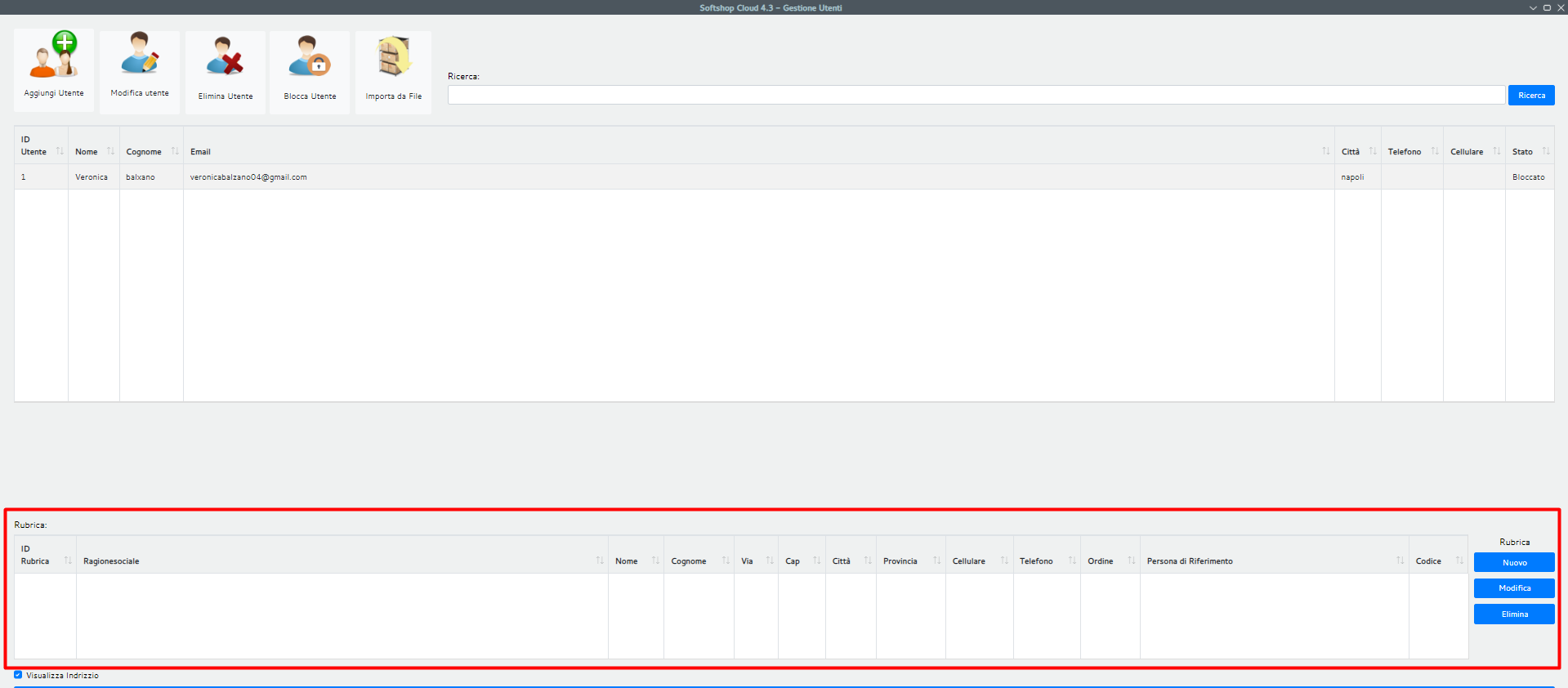
è anche possibile importare la rubrica come file tramite il bottone in alto a sinistra IMPORTA DA FILE.
- I prezzi dei prodotti possono essere resi o meno visibili sul sito
- Le quantità possono essere rese o meno visibili sul sito
- Quantità disponibile sul sito
- Mostra codice prodotto
- Attiva funzione di caricamento automatico quando si effettua una vendita
In questo caso, attivando quest'opzione un prodotto venduto si scaricherà automaticamente sia dal magazzino online sia dal magazzino fisico.
- Opzioni relative alla visualizzazione dei prezzi
Dopo aver selezionato le caselle relative alle opzioni che si desidera attivare procedere cliccando sul bottone SALVA MODIFICHE in basso a destra
Opzioni reset
Da questa sezione è possibile selezionare impostazioni per resettare Magazzino, Negozio Online, o le Immagini
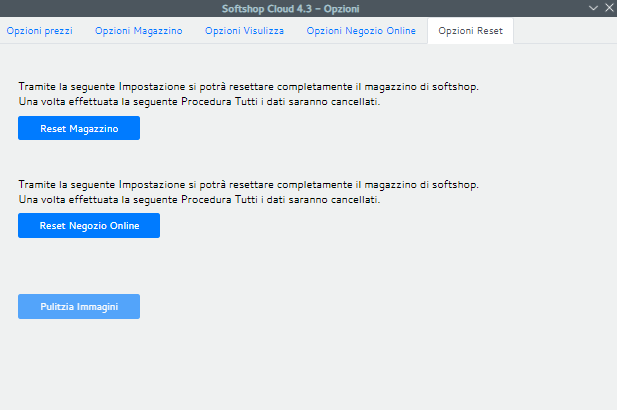
Cliccare sull'apposito bottone per avviare il reset.
Copyright © 2022 Ottobyte . All Rights Reserved.
Created with the Personal Edition of HelpNDoc: Free help authoring environment